Numbers
Numbers – Benutzerhandbuch für iPad
- Willkommen
-
- Einführung in Numbers
- Bilder, Diagramme und andere Objekte
- Erstellen einer Tabellenkalkulation
- Öffnen von Tabellenkalkulationen
- Verhindern versehentlicher Änderungen
- Personalisieren von Vorlagen
- Verwenden von Arbeitsblättern
- Widerrufen oder Wiederholen von Änderungen
- Sichern deiner Tabellenkalkulation
- Tabellenkalkulation suchen
- Löschen einer Tabellenkalkulation
- Drucken einer Tabellenkalkulation
- Blatthintergrund ändern
- Kopieren von Text und Objekten zwischen Apps
- Grundlagen der Touchscreen-Bedienung
- Verwenden des Apple Pencil mit Numbers
-
-
- Hinzufügen von Text zu Tabellen
- Daten mithilfe von Formularen eingeben
- Hinzufügen von Objekten zu Zellen
- Hinzufügen von Aktieninformationen
- Hinzufügen von Datum, Uhrzeit oder Dauer
- Zellen automatisch füllen
- Kopieren, Bewegen oder Löschen von Zelleninhalt
- Erstellen eines Schnappschusses einer-Tabelle
- Textumbruch in einer Zelle
- Markieren von Zellen
- Alphabetisches Ordnen oder Sortieren von Daten in einer Tabelle
- Filtern von Daten
-
-
- Ändern der Objekttransparenz
- Füllen von Objekten mit einer Farbe oder einem Bild
- Hinzufügen eines Rahmens um ein Objekt oder Arbeitsblatt
- Hinzufügen eines Untertitels oder Titels
- Hinzufügen einer Spiegelung oder eines Schattens
- Verwenden von Objektstilen
- Vergrößern, Verkleinern, Drehen und Spiegeln von Objekten
-
- Senden einer Tabellenkalkulation
- Zusammenarbeit
- Einladen anderer Personen zur Zusammenarbeit
- Zusammenarbeit an einer geteilten Tabellenkalkulation
- Ändern der Einstellungen einer geteilten Tabellenkalkulation
- Beenden der Freigabe einer Tabellenkalkulation
- Geteilte Ordner und Zusammenarbeit
- Verwenden von Box für die Zusammenarbeit
-
- Verwenden von iCloud mit Numbers
- Importieren einer Excel- oder einer Textdatei
- Exportieren als Excel-Datei oder in ein anderes Dateiformat
- Wiederherstellen einer früheren Version einer Tabellenkalkulation
- Bewegen einer Tabellenkalkulation
- Schützen einer Tabellenkalkulation mit einem Passwort
- Erstellen und Verwalten von eigenen Vorlagen
- Copyright
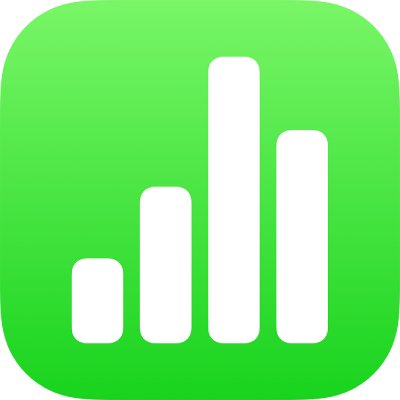
Textumbruch in einer Zelle in Numbers auf dem iPad
Wenn eine Zelle nicht breit genug ist, um den gesamten Text in der Zelle darzustellen, kannst du den Text umbrechen, sodass er in mehreren Zeilen in der Zelle dargestellt wird.
Textumbruch in einer einzelnen Zelle aktivieren oder deaktivieren: Tippe auf die Zelle und danach auf
 . Tippe auf „Zelle“ und aktiviere bzw. deaktiviere die Option „Textumbruch in Zelle“. (Wird die Option „Textumbruch in Zelle“ nicht angezeigt, streiche in den Steuerelementen von unten nach oben.)
. Tippe auf „Zelle“ und aktiviere bzw. deaktiviere die Option „Textumbruch in Zelle“. (Wird die Option „Textumbruch in Zelle“ nicht angezeigt, streiche in den Steuerelementen von unten nach oben.)Textumbruch für eine Zeile oder Spalte aktivieren oder deaktivieren: Wähle die Zeile oder Spalte aus, tippe auf
 und danach auf „Zelle“ und aktiviere bzw. deaktiviere die Option „Textumbruch in Zelle“.
und danach auf „Zelle“ und aktiviere bzw. deaktiviere die Option „Textumbruch in Zelle“.
Vielen Dank für Ihre Rückmeldung.